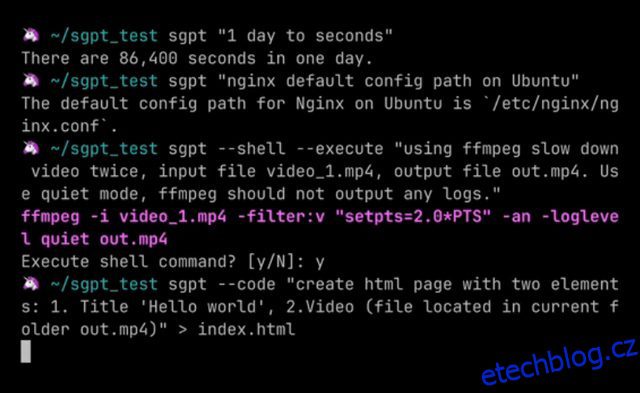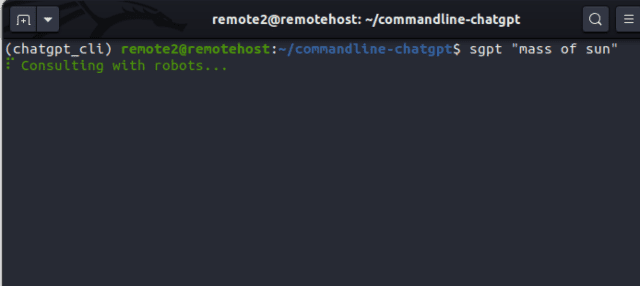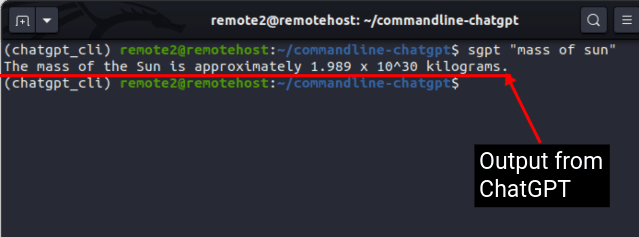Po zanechání popularity NFT a metaverze v prachu se AI stala novým módním slovem ve světě technologií. ChatGPT a jeho alternativy vzkvétají na internetu a pomáhají uživatelům snadno provádět každodenní úkoly. Již dříve jsme zveřejnili návody, jak začít s vytvářením vlastního chatbota podobného ChatGPT, pomocí Bing AI v libovolném prohlížeči a další. Ale co když jste uživatelem Linuxu a chcete do svého systému vnést důvtip tohoto chatbota AI? No a tady vstupuje do obrazu ShellGPT. Přináší sílu ChatGPT přímo do vašeho linuxového terminálu. ShellGPT poskytuje odpovědi, inteligentní návrhy a píše příkazy a kódy za vás, což vám pomáhá efektivně se pohybovat v příkazovém řádku. V tomto článku vám ukážeme, jak nainstalovat nástroj příkazového řádku ShellGPT a používat robota AI podobného ChatGPT v příkazovém řádku Linuxu.
Table of Contents
Spusťte ChatGPT v terminálu Linux (2023)
Co je ShellGPT pro Linux?
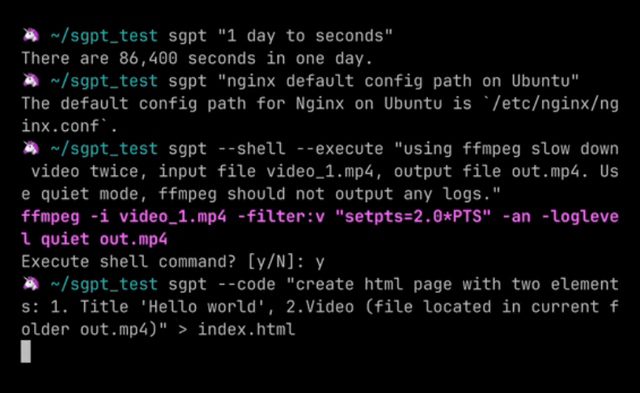 Obrázek se svolením: Farkhod Sadykov (Github)
Obrázek se svolením: Farkhod Sadykov (Github)
ShellGPT, vyvinutý Farkhodem Sadykovem (spolu s dalšími dvěma přispěvateli, jmenovitě Ericem a Loïcem Coylem), je verze ChatGPT pro příkazový řádek, která uživatelům umožňuje pracovat s AI chatbotem v jejich linuxovém terminálu. Je založen na velkém jazykovém modelu OpenAI GPT (více o novém modelu OpenAI GPT-4 si přečtěte zde).
ShellGPT může poskytovat inteligentní návrhy a doporučení a může dokonce provádět příkazy shellu na základě vašeho zadávaného textu. Učí se také z vašich interakcí a postupem času se stává přesnějším. S tímto nástrojem ChatGPT zapečeným do příkazového řádku uživatelé nemusí psát dlouhé příkazy ani si pamatovat složité příkazy terminálu Linux. Mohou ušetřit cenný čas a zároveň minimalizovat chyby a přimět ChatGPT, aby za ně udělal část jejich podřadné práce.
Předpoklady pro instalaci ChatGPT v Linux CLI
Zde jsou některé z předpokladů, které musíte splnit, než budete moci nainstalovat ShellGPT do svého systému Linux. Nejedná se o příliš složité nástroje a lze je nainstalovat pomocí několika jednoduchých příkazů.
Nainstalujte Python
Python je nepostradatelný nástroj a stejně jako mnoho dalších linuxových nástrojů a knihoven je ShellGPT (verze ChatGPT z příkazového řádku) také postaven na Pythonu. Ve skutečnosti je ChatGPT také vytvořen pomocí Pythonu spolu s dalšími jazyky. Obecně platí, že Python je předinstalovaný na většině nejnovějších distribucí Linuxu. Nejprve tedy zkontrolujte verzi pythonu nainstalovanou na vašem počítači se systémem Linux pomocí tohoto příkazu:
python3 – verze
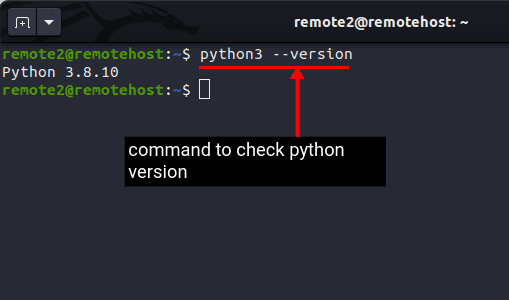
Pokud výše uvedený příkaz vypíše nějaké chyby, znamená to, že python není nainstalován nebo je ve vašem systému nainstalován zastaralý python2.7. Pak můžete použít našeho průvodce, jak nainstalovat python v Linuxu.
Nainstalujte Pip Package Manager
Pip je multiplatformní správce balíčků pro Python. Pomáhá spravovat různé balíčky a knihovny Pythonu potřebné k zavedení ChatGPT do Linuxu. Požadované balíčky můžete nainstalovat, upgradovat a odinstalovat pomocí jediného příkazu. Obecně je ve většině distribucí Linuxu předinstalovaný s Pythonem, ale pokud není nainstalován, můžete jej nainstalovat pomocí tohoto příkazu:
sudo apt-get -y nainstalovat python3-pip
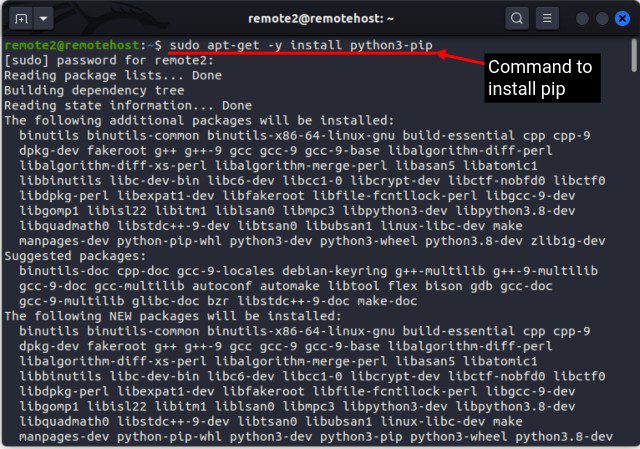
Po instalaci můžete zkontrolovat verzi Pip nainstalovanou v Linuxu pomocí následujícího příkazu:
pip3 – verze
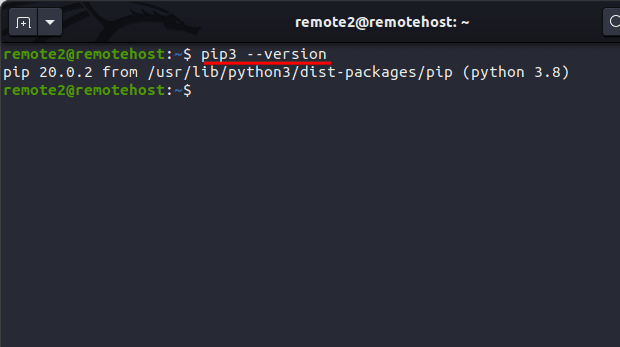
Nainstalujte modul Venv
Tento modul není nutný pro ShellGPT nebo ChatGPT, ale doporučujeme jej nainstalovat pro vytvoření izolovaného virtuálního prostředí v Linuxu, aby se zabránilo jakémukoli konfliktu s jinými knihovnami. Instalace jakékoli knihovny nebo balíčku nainstaluje mnoho závislostí na pozadí, které mohou kolidovat s jinými knihovnami. Chcete-li vytvořit virtuální prostředí pro projekt, potřebujete modul „venv“, který lze nainstalovat pomocí příkazu níže:
sudo apt install python3-venv
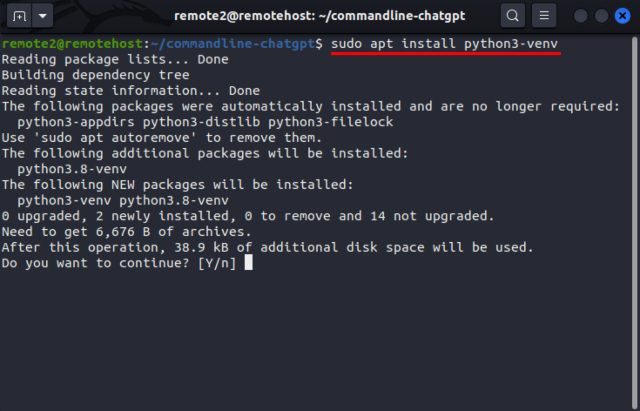
Nastavte ShellGPT pro použití ChatGPT v terminálu Linux
Pokyny k instalaci ShellGPT na vašem počítači se systémem Linux jsme rozdělili do čtyř různých sekcí, abyste je snáze pochopili. Začněme nastavením prostředí, následným získáním klíče OpenAI API a instalací chatbota do Terminálu.
Nastavte prostředí
Nyní, když máte pokryty závislosti, pojďme vytvořit prostředí pro přístup k ChatGPT z vašeho linuxového terminálu pomocí následujících kroků:
1. Nejprve otevřete terminál z nabídky aplikace nebo použijte klávesovou zkratku „Ctrl + Alt + T“.
2. Nyní pomocí příkazu níže vytvořte nový adresář a udržujte všechny soubory uspořádané.
mkdir
Vytvořili jsme například nový adresář s názvem „commandline-chatgpt“ pomocí příkazu níže:
mkdir příkazový řádek-chatgpt
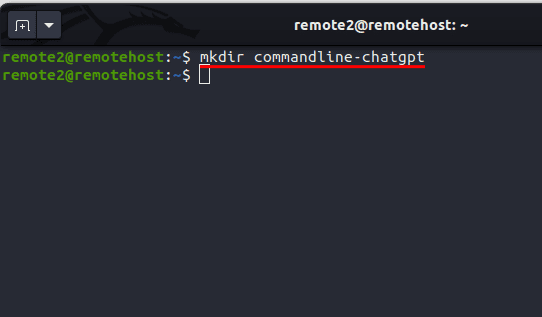
3. Poté se pomocí příkazu „change directory“ přepněte do nového adresáře, který jste právě vytvořili:
cd
V níže uvedeném příkladu jsme se přesunuli do adresáře commandline-chatgpt, kde vytvoříme prostředí pro použití ChatGPT v linuxovém terminálu:
cd příkazový řádek-chatgpt
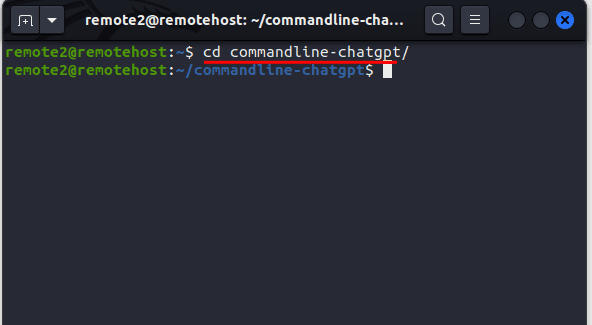
4. Nyní pomocí příkazu níže vytvořte virtuální prostředí s modulem venv. Pro naše virtuální prostředí jsme použili název „chatgpt_cli“.
python3 -m venv
Například: python3 -m venv chatgpt_cli
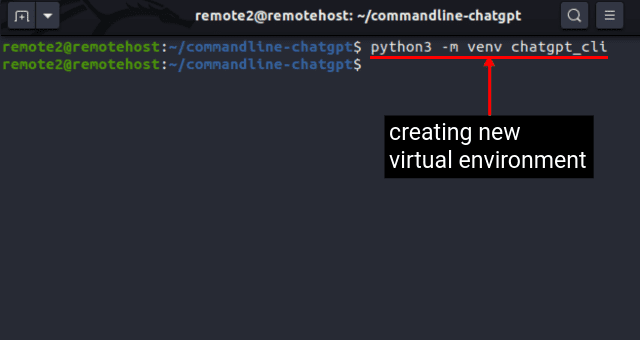
5. Virtuální prostředí, které jste právě vytvořili, bude ve výchozím nastavení deaktivováno. Pro aktivaci prostředí použijte tento příkaz:
zdroj
Jakmile provedete výše uvedený příkaz, příkazový řádek shellu nyní zobrazí název virtuálního prostředí v závorkách, takto:
(
Jak můžete vidět na obrázku níže, výchozí výzva prostředí Linux se změnila na (chatgpt_cli) [email protected] po spuštění výše uvedených příkazů.
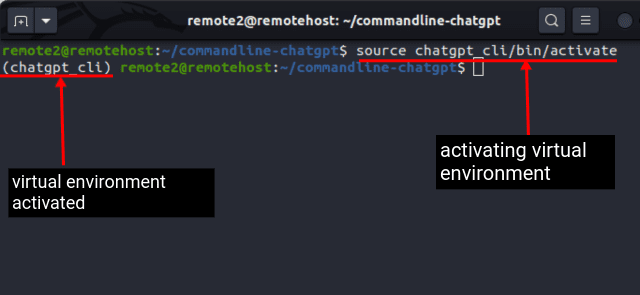
Získejte svůj OpenAI API klíč
Abyste mohli používat služby ChatGPT v Linuxu, budete potřebovat klíč OpenAI API. V současné době OpenAI nabízí 5 $ kredity pro zkušební použití. Jakmile vyčerpáte kredity, musíte zaplatit za přístup k API. Zde je návod, jak můžete získat klíč OpenAI API pro tento chatbot ChatGPT příkazového řádku:
1. Přejděte na webovou stránku OpenAI (návštěva) a vytvořte si nový účet OpenAI. Pokud již máte účet, jednoduše se přihlaste a přejděte k dalšímu kroku.
2. Dále klikněte na svůj profilový obrázek v pravém horním rohu a z rozbalovací nabídky vyberte „Zobrazit klíče API“.
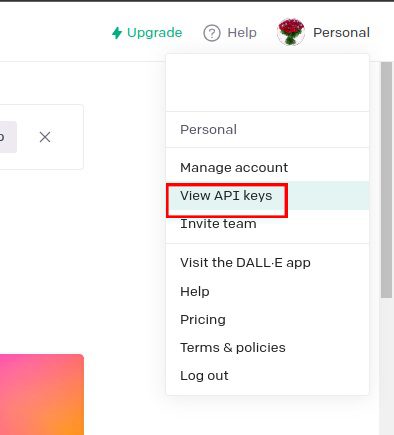
3. Zde uvidíte všechny dříve vygenerované klíče API, pokud existují. Chcete-li vygenerovat nový klíč API, klikněte na tlačítko „Vytvořit nový tajný klíč“.
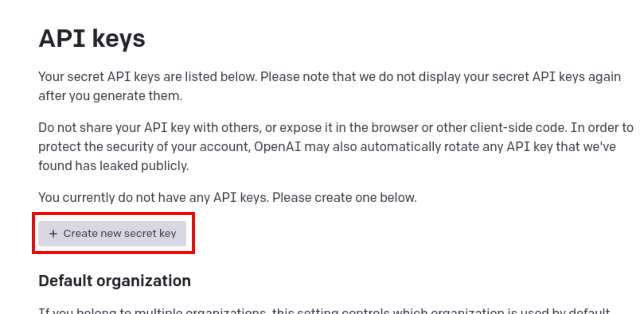
4. Otevře se nové vyskakovací okno s vaším klíčem API. Tento klíč API s nikým nesdílejte ani jej nesdílejte veřejně. Zkopírujte svůj klíč API do zabezpečeného souboru nebo umístění, protože jej můžete zobrazit pouze jednou. Po kliknutí na „OK“ zde nebudete moci zkopírovat klíč API.
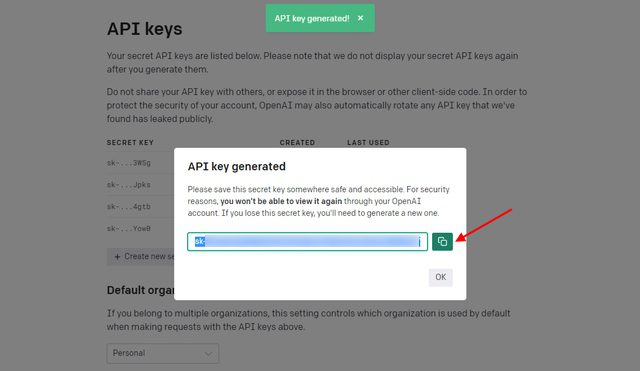
5. Nyní vytvořte proměnnou prostředí pro tento klíč API pomocí příkazu níže. V Linuxu můžete vytvořit proměnnou prostředí pomocí příkazu „export“. Nahraďte zástupný symbol
export OPENAI_API_KEY=
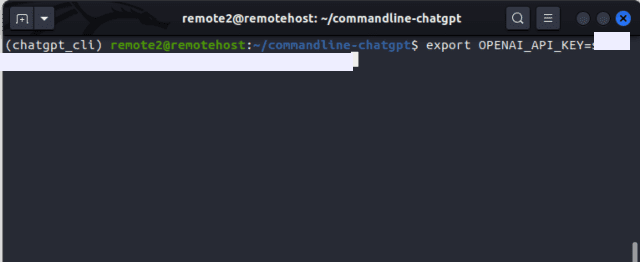
6. Ověřte proměnnou prostředí jejím uvedením pomocí příkazu env:
env
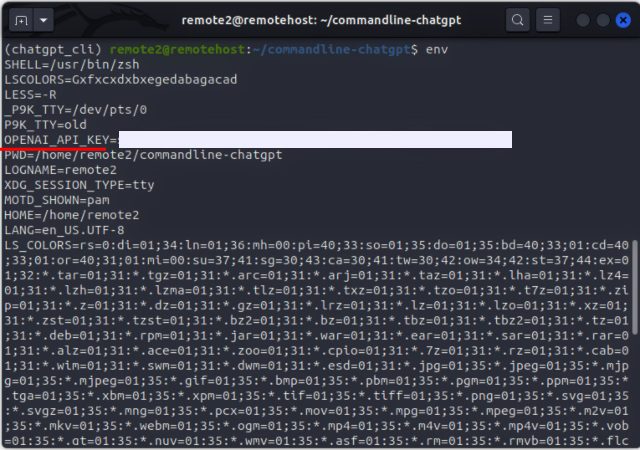
7. Tato proměnná je uložena pouze dočasně pro aktuální relaci. Chcete-li klíč API uložit trvale, otevřete soubor .bashrc ve vámi zvoleném textovém editoru a přidejte proměnnou na konec souboru.
export OPENAI_API_KEY=

8. Po přidání klíče OpenAI API uložte soubor a ukončete textový editor. Nyní spusťte tento příkaz, aby se změny projevily:
zdroj .bashrc
9. Nakonec ověřte změny pomocí příkazu env:
env
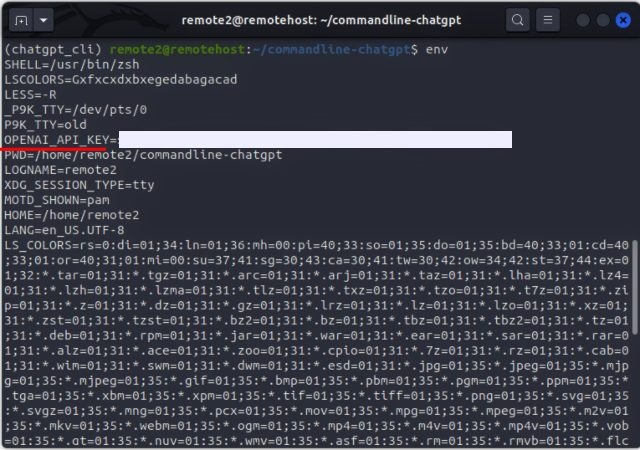
Chcete-li používat ChatGPT, nainstalujte ShellGPT
Po dokončení nastavení prostředí můžete nyní přistoupit k instalaci verze ChatGPT pro příkazový řádek v Linuxu. K instalaci ShellGPT do počítače můžete použít následující příkaz:
pip3 nainstalovat shell-gpt –user
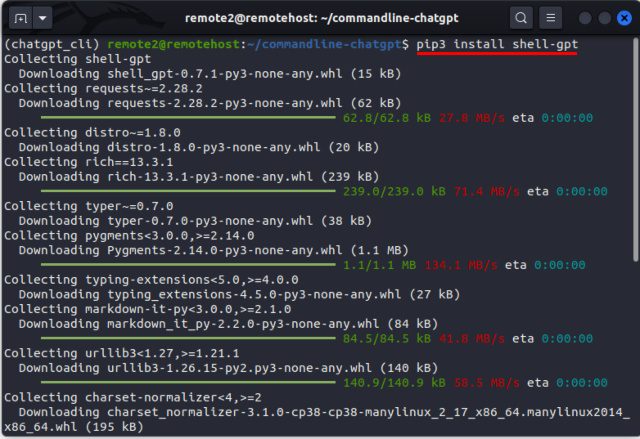
ShellGPT: Syntaxe a možnosti
Nyní, když jste nainstalovali ShellGPT, musíte být dychtiví jej používat pro různé úkoly. Předtím se však podívejme na syntaxi a některé možnosti, které můžeme použít, aby naše výstupy byly zajímavé. Použití ShellGPT pro více úkolů je snadné díky jeho přímočaré syntaxi:
sgpt
Některé z možností, které můžete použít s chatbotem ShellGPT (sgpt), jsou:
OptionDescription–temperatureZmění náhodnost výstupu–top-probablityLimits na pouze nejvyšší pravděpodobné tokeny nebo slova–chatUžívá se ke konverzaci s jedinečným názvem–shellUžívá se k získání příkazů shellu jako výstupu–executeProvádí příkazy přijaté jako výstup z –volba shellu– codeSlouží k získání kódu jako výstupu
Jak používat ChatGPT v Linuxovém terminálu (příklady)
1. Použijte ShellGPT pro dotazy
ShellGPT můžete použít jako vyhledávač pro jakýkoli druh dotazu. Vzhledem k tomu, že se jedná o chatbota s umělou inteligencí, získáte výsledky s více lidskými odpověďmi a ne s řadou hodnocených webových stránek jako většina vyhledávačů. Syntaxe pro použití ShellGPT k získání odpovědí na vaše otázky je:
sgpt „
Pokud například potřebujete znát hmotnost Slunce, použijte tento příkaz:
sgpt „hmotnost slunce“
V terminálu vidíte pěknou animaci, zatímco se ShellGPT pokouší získat odpověď. Odpověď, kterou jsme obdrželi, je zvýrazněna níže. V závislosti na tom, jak je model trénován, můžete obdržet podobnou odpověď:
Hmotnost Slunce je přibližně 1,989 x 10^30 kilogramů.
2. Režim ChatGPT Chatbot
Pokud jste použili ChatGPT pro chatování, museli jste mít pocit, že jeho odpovědi nejsou o nic menší než u člověka. Nyní s pomocí ShellGPT můžete dokonce používat ChatGPT přímo z vašeho linuxového terminálu. Jednoduše použijte možnost –chat následovanou jedinečným názvem relace a výzvou.
sgpt –chat
Pokud například chcete požádat ChatGPT, aby vám řekl vtip, použijte tento příkaz:
sgpt –chat joke „můžeš mi říct vtip?“
Jakmile spustíte výše uvedený příkaz, získáte jako výstup následující výsledek:
Sure, here's one: Why couldn't the bicycle stand up by itself? Because it was two-tired!
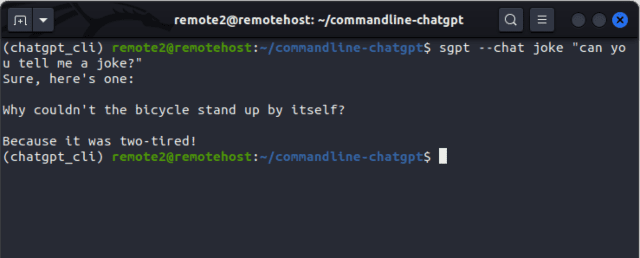
3. Vygenerujte kód
K řešení problémů s kódováním nebo generování úryvků kódu můžete dokonce použít nástroj ChatGPT založený na CLI. Jednoduše použijte příznak –code k vygenerování kódu pro vaši výzvu, jak je znázorněno zde:
sgpt – kód „
Pokud například chcete vyřešit klasický problém Fizz Buzz pomocí pythonu, použijte tuto výzvu:
sgpt –kód „Vyřešte problém klasického fizz buzz pomocí Pythonu“
ChatGPT vám rychle poskytne výstup, který pak můžete vložit do editoru kódu a vyzkoušet:
for i in range(1, 101):
if i % 3 == 0 and i % 5 == 0:
print("FizzBuzz")
elif i % 3 == 0:
print("Fizz")
elif i % 5 == 0:
print("Buzz")
else:
print(i)
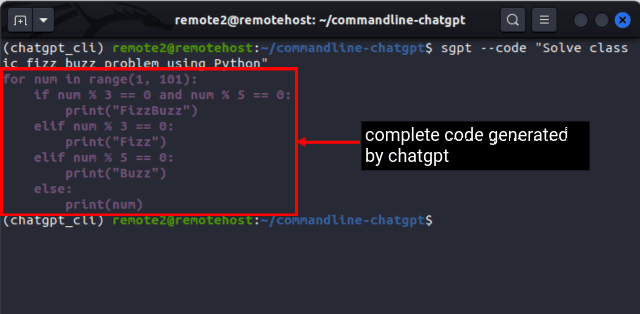
4. Generujte příkazy Shell
I když může být terminál výkonným nástrojem pro provádění složitých příkazů a automatizaci úkolů, pro začínající uživatele může být někdy obtížné zapamatovat si syntaxi a možnosti různých Linuxové příkazy. S ChatGPT v příkazovém řádku můžete nejen získat syntaxi příkazu Linuxu, ale také získat přesný příkaz s požadovanými parametry a možnostmi. Jednoduše použijte příznak –shell jako:
sgpt – shell „
Pokud například potřebujete nastavit oprávnění pouze pro čtení pro všechny soubory v aktuálním adresáři, použijte příkaz:
sgpt –shell „Udělat všechny soubory v aktuálním adresáři jen pro čtení“
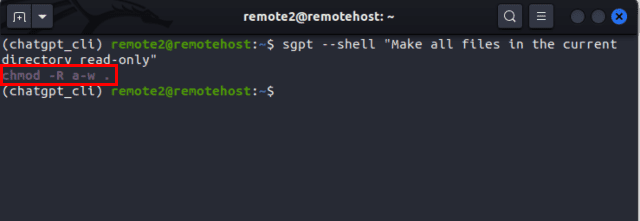
Jak se očekávalo, ChatGPT dodává a vrací toto jako výstup:
chmod -R aw.
Pokud navíc použijete společně příznak –execute a –shell, můžete dokonce přímo vygenerovat příkaz shellu. Pokud jde o výše uvedený příklad, syntaxe vypadá takto:
sgpt –shell –execute „udělat všechny soubory v aktuálním adresáři jen pro čtení“
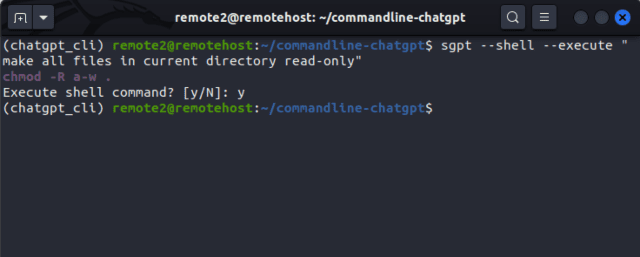
Získáte následující výstup:
chmod -R a-w . Execute shell command? [y/N]: y
Použití ChatGPT v příkazovém řádku Linuxu
Takže ano, ShellGPT přináší sílu ChatGPT přímo do vašeho linuxového terminálu. Nejenže usnadňuje práci s příkazovým řádkem začátečníkům i zkušeným uživatelům, ale přináší vám i další funkce. A jak jsme zmínili výše, časem se stává užitečnější, protože je navržen tak, aby se učil od uživatelů. Nezapomeňte však, že s žádným modelem umělé inteligence nesdílíte žádné citlivé informace nebo data, zejména proprietární kód vaší společnosti. To znamená, že nám dejte vědět, co si myslíte o tomto nástroji příkazového řádku AI v komentářích níže.